CONTEÚDO E DICAS
Como formatar notebook samsung? Veja o Passo a Passo
Advertisement
Por que formatar seu notebook Samsung?

Com o tempo, qualquer notebook, inclusive os da Samsung, pode começar a apresentar lentidão, travamentos ou até mesmo comportamentos estranhos. Isso acontece por diversos motivos, como acúmulo de arquivos desnecessários, instalações de programas que você nem usa mais e até mesmo a ação de vírus. Formatar é como dar um reset, um recomeço para o sistema.
Além disso, formatar pode ser uma boa opção se você pretende vender ou doar seu notebook, garantindo que seus dados pessoais sejam completamente apagados. É uma questão de segurança e privacidade.
Quando formatar é a melhor opção?
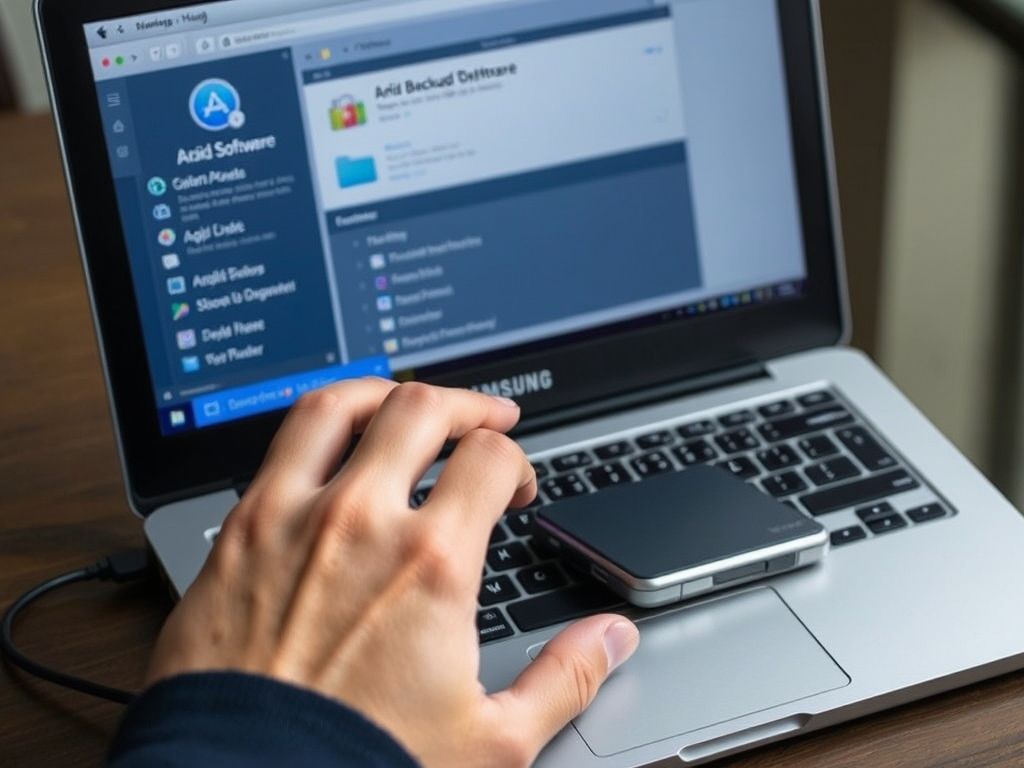
Antes de partir para a formatação, vale a pena tentar algumas soluções mais simples, como desinstalar programas que você não usa, limpar arquivos temporários e passar um antivírus. Entretanto, se essas medidas não resolverem, a formatação pode ser a melhor saída.
Aliás, se o sistema operacional estiver corrompido ou apresentando erros graves, a formatação pode ser a única maneira de colocar seu notebook Samsung de volta nos trilhos.
Preparando o terreno para a formatação
Antes de formatar, o pulo do gato é garantir que você não vai perder nada importante. Faça um backup completo dos seus arquivos, fotos, vídeos e documentos. Você pode usar um HD externo, um pendrive ou até mesmo a nuvem.
Outra dica importante é ter em mãos os drivers do seu notebook Samsung. Geralmente, eles estão disponíveis no site da Samsung, na seção de suporte. Baixe-os e guarde-os em um local seguro, pois você vai precisar deles após a formatação.
Backup: seu melhor amigo nessa hora

Existem diversas formas de fazer backup dos seus arquivos. Você pode simplesmente copiar e colar os arquivos em um HD externo, usar um programa de backup ou até mesmo usar um serviço de armazenamento em nuvem, como o Google Drive ou o OneDrive. Escolha a opção que for mais fácil e prática para você.
De qualquer forma, o importante é ter certeza de que todos os seus arquivos importantes estão seguros antes de começar a formatar o notebook Samsung.
Formatando o notebook Samsung: o passo a passo
O processo de formatação pode variar um pouco dependendo do modelo do seu notebook Samsung e da versão do Windows instalada. Mas, em geral, o processo é bem parecido. Vamos ver o passo a passo:
- Primeiro, reinicie o seu notebook.
- Durante a inicialização, fique atento à tela e procure pela tecla que te leva ao menu de boot. Geralmente é a tecla F2, F12 ou Delete.
- No menu de boot, escolha a opção de boot pelo HD ou SSD onde está instalado o sistema operacional.
- Siga as instruções na tela para formatar o disco e reinstalar o Windows.
- Após a formatação, instale os drivers que você baixou e restaure seus arquivos do backup.
Para exemplificar, imagine que você está limpando a casa. A formatação é como jogar tudo fora e começar do zero, com tudo limpo e organizado.
Dica extra: formatando pelo recovery da Samsung
Alguns notebooks Samsung vêm com uma partição de recovery, que permite restaurar o sistema operacional para as configurações de fábrica. Para acessar essa partição, geralmente basta pressionar a tecla F4 durante a inicialização do notebook.
Contudo, essa opção apaga todos os seus arquivos, então, certifique-se de ter feito o backup antes.
O que fazer depois de formatar?
Depois de formatar o notebook Samsung, é hora de instalar os programas que você usa, configurar suas contas de e-mail e personalizar o sistema operacional ao seu gosto. Além disso, é importante instalar um bom antivírus para proteger seu notebook contra ameaças online.

Agora, com o sistema operacional limpo e otimizado, você vai notar uma grande diferença no desempenho do seu notebook Samsung. Tudo vai ficar mais rápido e fluido.
Instalando os drivers: o segredo para o bom funcionamento
Os drivers são os programas que permitem que o sistema operacional se comunique com os componentes do seu notebook, como a placa de vídeo, a placa de som e a placa de rede. Se os drivers não estiverem instalados corretamente, alguns componentes podem não funcionar ou apresentar problemas.
Portanto, após a formatação, não se esqueça de instalar todos os drivers do seu notebook Samsung.
Dúvidas frequentes sobre formatação
Como saber se preciso formatar meu notebook?
Se o seu notebook está lento, travando constantemente ou apresentando erros frequentes, a formatação pode ser uma boa opção.
Perco a garantia ao formatar o notebook?
Não, formatar o notebook não anula a garantia, desde que você não danifique o hardware durante o processo.
Posso formatar meu notebook sozinho?
Sim, você pode formatar seu notebook sozinho, desde que siga as instruções corretamente e tenha os drivers em mãos.
Onde encontro os drivers do meu notebook Samsung?
Os drivers do seu notebook Samsung estão disponíveis no site da Samsung, na seção de suporte.
Quanto tempo demora para formatar um notebook?
O tempo de formatação pode variar, mas geralmente leva entre 30 minutos e 1 hora.
É preciso ter o CD de instalação do Windows para formatar?
Não necessariamente. Você pode usar um pendrive bootável com o Windows ou a partição de recovery da Samsung.
O que acontece com meus arquivos depois da formatação?
Todos os seus arquivos serão apagados, por isso é importante fazer um backup antes de formatar.
Formatar resolve problemas de vírus?
Sim, formatar o notebook remove todos os vírus e malwares do sistema.
Para não esquecer:
Formatar seu notebook Samsung pode parecer complicado, mas com as dicas certas e um pouco de paciência, você consegue dar um upgrade no seu equipamento e deixá-lo tinindo de novo. E lembre-se: o backup é seu melhor amigo nessa hora!
Em conclusão, ao seguir estas orientações, você estará apto a realizar a formatação do seu notebook Samsung, garantindo um desempenho otimizado e a segurança dos seus dados. Reinicie seu sistema e desfrute de uma experiência renovada!


